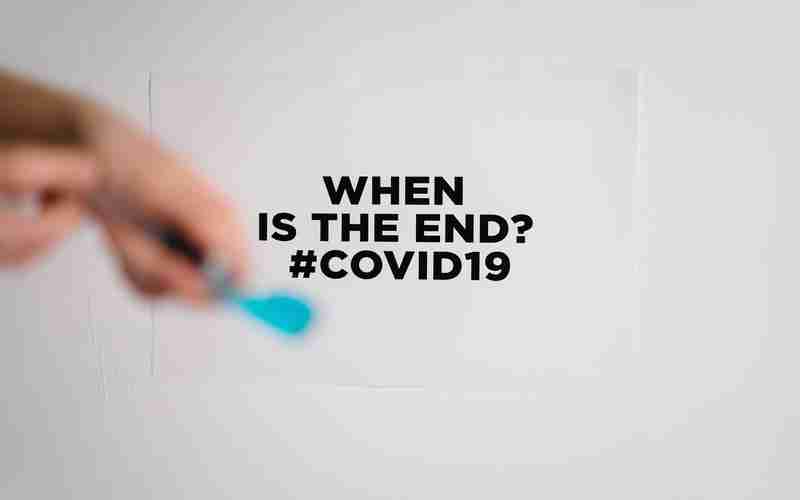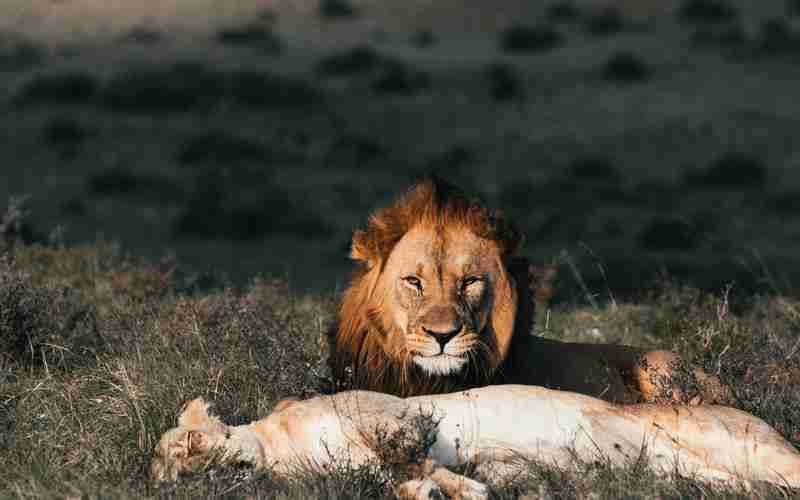在WordPress和微信公众号这两个平台上上传图片的操作有所不同,下面我将分别为您介绍。
WordPress文章图片上传
在WordPress中上传图片主要有以下几个步骤:
1. 登录WordPress后台,进入你要编辑的文章页面。
2. 在文章编辑器中,找到上传/插入图片的按钮。如果是使用古腾堡编辑器,通常在屏幕的右侧会有“媒体”或者“特色图像”的选项,点击“设置特色图像”区域,这将弹出WordPress媒体上传弹窗 。
3. 上传图片:选择“上传文件”来上传新的图片,或者从现有的媒体库中选择图片。
4. 选择图片:一旦图片上传完毕,选择你想要插入文章中的图片,然后点击“插入媒体”或类似的按钮将图片插入到文章中。

5. 调整图片设置:在插入图片后,可以进一步调整图片的大小、对齐方式等属性。
如果您想要优化上传图片的速度和质量,可以考虑以下方法:
重命名上传的图片,避免使用常见的数字命名,以防数据库重复检查 。
使用插件或代码压缩图片,以减少文件大小,加快加载速度 。
减少生成的缩略图数量,甚至彻底关闭缩略图功能,以减轻服务器负担 。
微信公众号文章图片上传
微信公众号上传图片的步骤如下:
1. 登录微信公众平台,进入管理后台。
2. 新建图文消息:在“素材管理”栏目中点击“新建图文素材”。
3. 编辑文章内容:在编辑器中撰写文章内容。
4. 插入图片:在编辑器中找到插入图片的按钮,点击后可以选择“本地上传”来上传新的图片,或者从“图片库”中选择已经上传过的图片 。
5. 调整图片设置:上传后可以调整图片大小、对齐方式等。
如果遇到上传的图片带有水印的情况,可以按照以下步骤去除水印:
1. 进入公众号设置:在左侧导航栏找到【设置】【公众号设置】【功能设置】。
2. 调整水印设置:找到【图片水印】,点击【设置】按钮,将选项设置为“不添加”即可关闭公众号后台上传图片的水印添加 。
对于需要在微信公众号中添加并排图片的需求,可以使用第三方编辑器或者直接在微信公众号后台尝试调整图片大小和位置来达到并排显示的效果 。
以上就是在WordPress和微信公众号中上传图片的基本步骤。根据实际需要,还可以利用各种插件或工具来进一步优化图片的管理和展示效果。